[تم حلها! ] كيفية تحسين دقة الصور في عام 2023 بأربع طرق
زيادة دقة نقاط الصورة (DPI) أمر حاسم لتحسين جودتها وجعلها مناسبة للطباعة أو الاستخدامات عالية الدقة الأخرى. في هذا المقال، سنناقش أفضل 4 حلول لزيادة دقة نقاط الصورة بخطوات سهلة.
هل تتساءل كيفية زيادة دقة نقاط الصورة؟ في هذا المقال، سنخبرك كيفية التحقق من دقة نقاط الصورة و4 طرق لزيادة دقتها بسرعة.
1. ما هو DPI وأفضل DPI لصورتك
ما هو DPI؟
تعني DPI "نقاط لكل بوصة" وتقيس الدقة أو الكثافة للصور المطبوعة. كلما كانت دقة نقاط الصورة أعلى، زادت التفاصيل التي يمكن التقاطها وزادت حدة الصورة عند الطباعة. يعتمد أفضل DPI لصورتك على حجم الصورة والاستخدام المقصود لها.
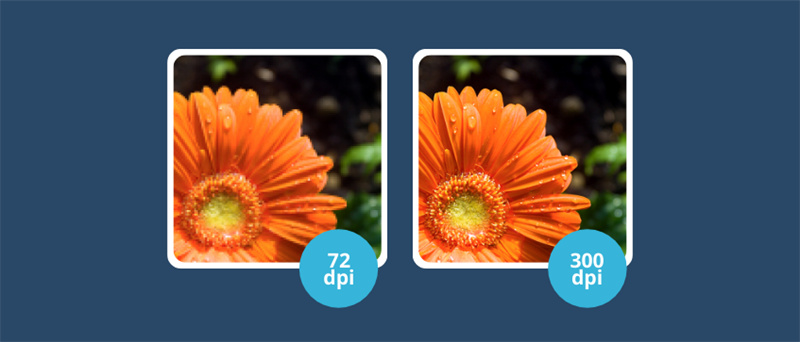
ما هو أفضل DPI لصورتك؟
برنامج HitPaw FotorPea هو برنامج تحرير الصور القوي وسهل الاستخدام الذي يمكنه مساعدتك في تحسين جودة صورك. يقدم مجموعة من الميزات، بما في ذلك ضبط DPI، لمساعدتك في تحسين صورك للاستخدامات المختلفة. مع برنامج HitPaw FotorPea، يمكنك ضبط دقة نقاط صورك بسهولة لتحقيق أفضل النتائج الممكنة.
2. كيفية التحقق من دقة نقاط الصور؟
للتحقق من دقة نقاط الصورة، هناك طرق بسيطة للقيام بذلك. في نظام التشغيل ويندوز، انقر بزر الماوس الأيمن على اسم الملف واختر "خصائص" > "التفاصيل". ستظهر دقة نقاط الصورة في قسم الصورة بعنوان "الدقة الأفقية" و"الدقة الرأسية".
أما بالنسبة لنظام التشغيل ماك، فيجب عليك فتح الصورة في Preview واختيار "أدوات" > "تعديل الحجم".
3. 5 طرق لزيادة دقة نقاط الصور على أجهزة ويندوز وماك بسهولة
أحد الطرق لزيادة سريعة لدقة نقاط الصور على أجهزة ويندوز وماك هو باستخدام برنامج HitPaw FotorPea. إنه أداة سهلة الاستخدام وفعالة يمكنها تحسين دقة الصور مع الحفاظ على الجودة. الطرق الأخرى تشمل برنامج Photoshop و GIMP.
ما هو أفضل DPI لصورتك؟
[أفضل طريقة] حلاً فوريًا لرفع دقة صورتك باستخدام الذكاء الاصطناعي
برنامج HitPaw FotorPea هو برنامج مدعوم بالذكاء الاصطناعي يقدم حلاً سهلًا لزيادة دقة الصور عالية الدقة بسرعة. باستخدام برنامج HitPaw FotorPea، يمكنك تحسين دقة صورك حتى 4 مرات، مما يجعلها أكثر وضوحًا وحيوية. جربه اليوم وشاهد الفارق!

- HitPaw FotorPea هو برنامج سهل الاستخدام يسمح للمستخدمين بتحسين صورهم ببضع نقرات بسرعة
- يقدم البرنامج مجموعة متنوعة من الميزات، مثل تصحيح الألوان وتقليل التشويش وتحسين وضوح الصورة، مما يجعله أداة متعددة الاستخدامات لتحسين جودة صورك
برنامج HitPaw FotorPea هو أداة سهلة الاستخدام لتحسين الصور ببضع نقرات. فيما يلي الخطوات لاستخدامه:
-
الخطوة 1. قم بتنزيل وتثبيت برنامج HitPaw FotorPea من خلال الزر أدناه
-
الخطوة 2. افتح البرنامج وقم بتحميل الصورة التي ترغب في تحسينها

-
الخطوة 3. اختر النموذج المناسب للصورة

-
الخطوة 4. استعرض التغييرات وقم بإجراء تعديلات إضافية إذا لزم الأمر
-
الخطوة 5. احفظ الصورة المحسنة على جهازك
فوتوشوب
إذا كنت ترغب في زيادة دقة نقاط صورة على جهاز الكمبيوتر الخاص بك بنظام ويندوز أو ماك، فإن فوتوشوب هو أداة رائعة للاستخدام. أولاً، قم بفتح الصورة في فوتوشوب وانتقل إلى قائمة "الصورة". اختر "حجم الصورة" وقم بزيادة قيمة دقة النقاط (DPI).
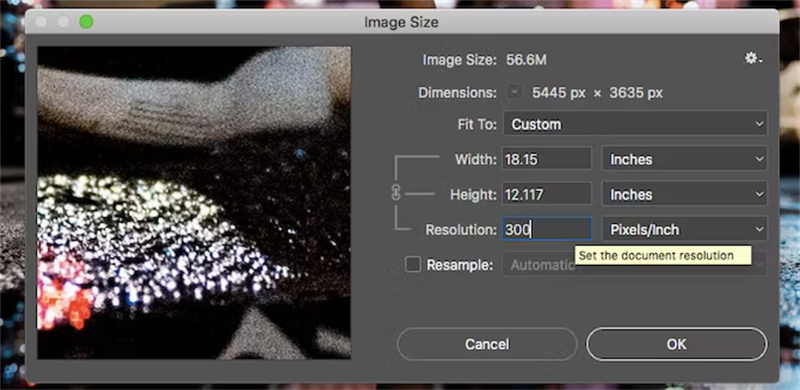
يمكنك أيضًا اختيار إعادة عينة الصورة للحفاظ على أبعادها. في النهاية، قم بحفظ الصورة بصيغة مناسبة. باستخدام هذه الخطوات، يمكنك زيادة دقة نقاط صورك بسهولة باستخدام فوتوشوب.
جيمب (GIMP)
أحد الطرق السريعة لزيادة دقة نقاط الصور على أجهزة الكمبيوتر بنظام ويندوز أو ماك هو باستخدام جيمب (GIMP)، وهو برنامج مجاني ومفتوح المصدر لتحرير الصور.
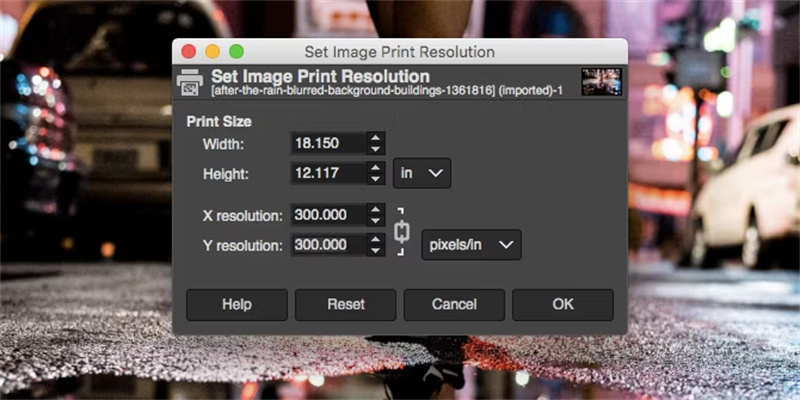
- افتح جيمب وحدد الصورة التي تريد تحريرها.
- اختر "الصورة" من شريط القائمة وحدد "حجم الطباعة".
- قم بتغيير الدقة إلى قيمة DPI المرغوبة في مربع الحوار "حجم الطباعة".
- تأكد من تحديد خيار "تغيير حجم الصورة" وانقر على "تغيير الحجم".
- احفظ الصورة بدقة نقاط جديدة عن طريق اختيار "ملف" من شريط القائمة وحدد "تصدير كـ".
Preview (Mac)
إذا كنت ترغب في زيادة دقة نقاط صورة على جهاز الكمبيوتر الخاص بك بنظام ويندوز أو ماك، يمكنك استخدام تطبيق Preview على نظام ماك. ببساطة، افتح الصورة في Preview، انقر على "أدوات" في القائمة العلوية، واختر "تعديل الحجم". من هناك، يمكنك زيادة دقة نقاط الصورة عن طريق ضبط الدقة. في نظام ويندوز، يمكنك استخدام برامج مثل جيمب (GIMP) أو فوتوشوب لضبط دقة نقاط الصورة.
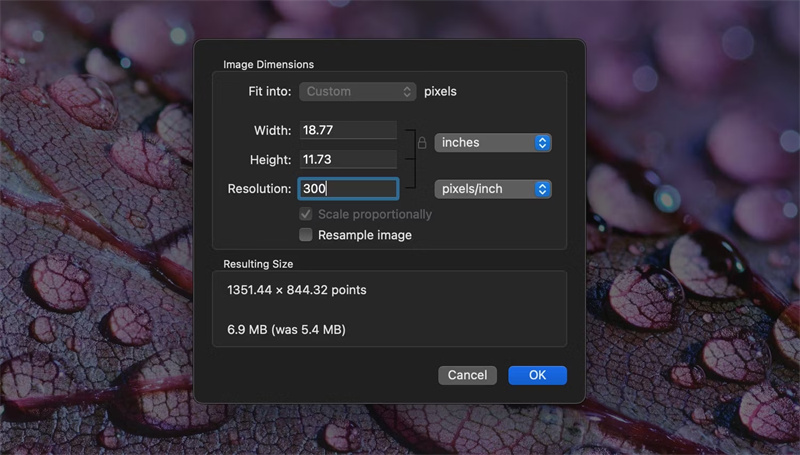
الحل الإلكتروني
إذا كنت في حيرة ولا تملك التطبيق المفضل للرسومات، يمكنك تغيير دقة نقاط الصورة بشكل دائم باستخدام "Convert Town"، وهو أداة ويب مجانية لتغيير دقة نقاط الصورة عبر الإنترنت.
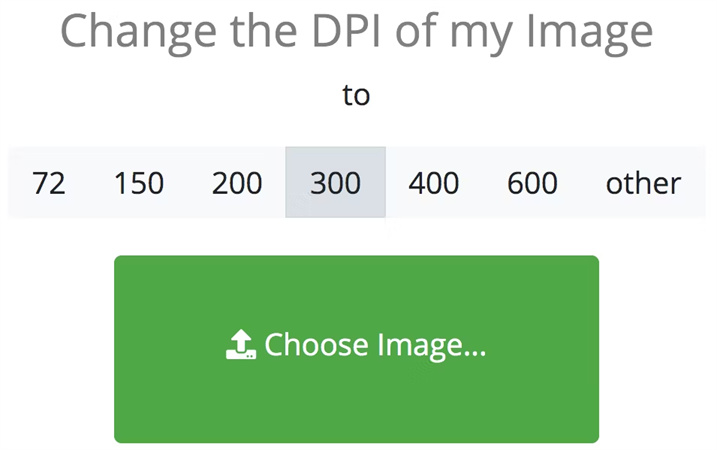
كل ما عليك فعله هو إدخال قيمة دقة نقاط الصورة التي ترغب في تحويلها (تُقدَّم القرارات الشائعة مثل 300 نقطة في البوصة كخيارات افتراضية ملائمة)، ثم قم بسحب الملف وإفلاته لتحميله وانتظر. سيتم تنزيل الصورة الجديدة على جهاز الكمبيوتر الخاص بك على الفور بعد التحويل.
الختام
زيادة دقة نقاط الصورة يمكن أن تحسن بشكل كبير جودتها وتجعلها مناسبة للطباعة أو العرض على شاشات عالية الدقة. مع HitPaw FotorPea ، يمكن للمستخدمين تحسين دقة نقاط صورهم بسهولة مع تحسين جوانب أخرى مثل الوضوح واللون والتباين. إنه أداة موثوقة وسهلة الاستخدام لأي شخص يرغب في تحسين صورهم.










 HitPaw VikPea
HitPaw VikPea HitPaw Univd
HitPaw Univd 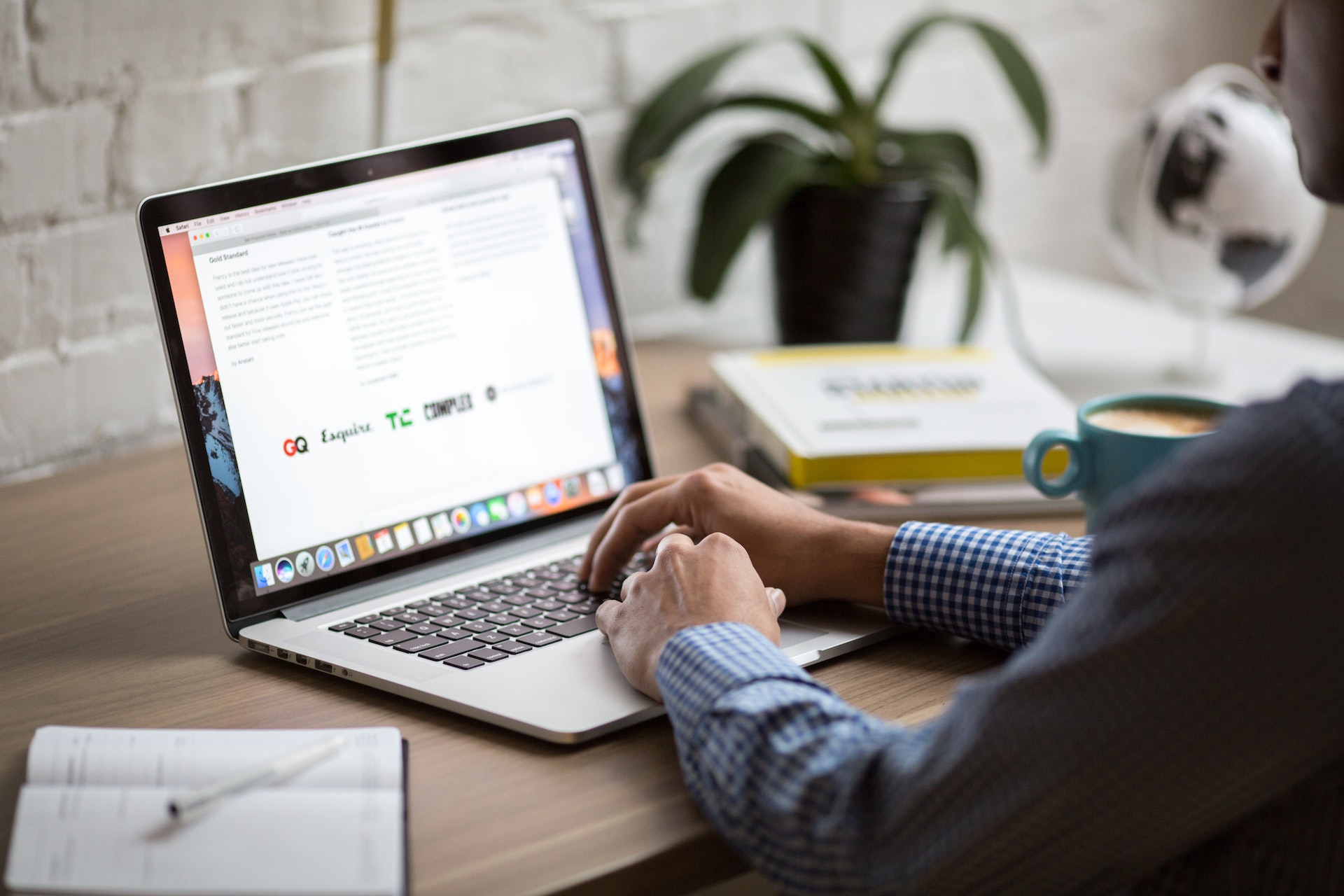



شارك هذه المقالة:
حدد تقييم المنتج:
محمد أمين
محرر HitPaw
أعمل بالقطعة منذ أكثر من خمس سنوات. دائمًا ما يثير إعجابي عندما أجد أشياء جديدة وأحدث المعارف. أعتقد أن الحياة لا حدود لها لكني لا أعرف حدودًا.
عرض كل المقالاتاترك تعليقا
إنشاء التعليقات الخاص بك لمقالات HitPaw